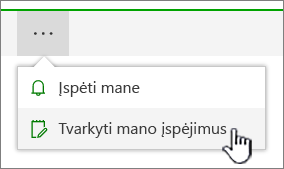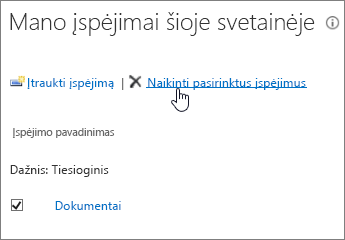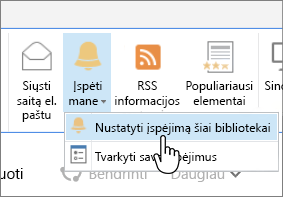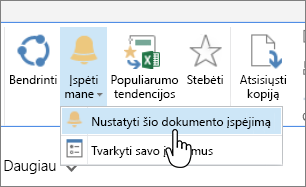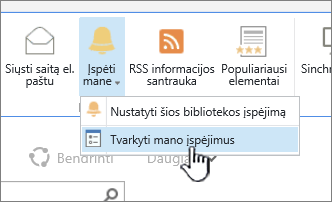Įspėjimo, kad būtų pranešta, kai failas arba aplankas pakeičiamas programoje „SharePoint“, kūrimas
Applies To
„SharePoint Server“ prenumeruojamas leidimas „SharePoint Server 2019“ „SharePoint Server 2016“ „SharePoint“, esantis „Microsoft 365“Jei norite likti atnaujinti pasikeitus„SharePoint“ dokumentui arba elementui jūsų svetainėje, sukurkite įspėjimą.
Galite nustatyti sąrašo, bibliotekos, aplanko, failo arba sąrašo elemento įspėjimą. Pavyzdžiui, galite nustatyti konkretaus bibliotekos aplanko įspėjimą negaudami įspėjimų apie kitus bibliotekos elementus.
Pastaba: Pranešimai gali užtrukti iki 4 valandų.
Kiti būdai, kaip atlikti pranešimus:
-
Taisyklių naudojimas yra naujas, paprastesnis būdas nustatyti pranešimus apie sąrašą. Daugiau informacijos žr. Taisyklės, skirtos sąrašui automatizuoti, kūrimas.
-
Kitas būdas gauti pranešimus apie failo arba sąrašo elemento pakeitimus – naudoti "Power Automate" su "SharePoint" jungtimi.
Įspėjimų apie „SharePoint“ elementų pakeitimus gavimas
Įspėjimą galite gauti, kai failas, saitas arba aplankas pakeičiamas „SharePoint“ dokumentų bibliotekoje. Atsižvelgiant į elementą (failą, aplanką, saitą), nustatydami įspėjimą galite matyti skirtingas parinktis.
-
Eikite į sąrašą arba biblioteką.
-
Pasirinkite failą, saitą arba aplanką, apie kurį norite gauti įspėjimą.
-
Sąrašo arba bibliotekos parinkčių sąraše pasirinkite daugtaškį (...), tada pasirinkite Įspėti mane.
-
Dialogo lange Įspėti mane, kai elementai keičiami pažymėkite ir pakeiskite norimas parinktis.
-
Norėdami įrašyti, pasirinkite Gerai.
Įspėjimų apie visus „SharePoint“ dokumentų bibliotekos keitimus gavimas
-
Eikite į sąrašą arba biblioteką ir įsitikinkite, kad nepažymėti jokie elementai.
-
Sąrašo arba bibliotekos parinkčių sąraše pasirinkite daugtaškį (...), tada pasirinkite Įspėti mane.
-
Dialogo lange Įspėti mane, kai elementai keičiami pakeiskite arba užpildykite norimas parinktis.
-
Pasirinkite Gerai.
Įspėjimų atšaukimas programoje „SharePoint“
-
Norėdami peržiūrėti įspėjimus iš svetainės puslapio, sąrašo arba bibliotekos parinkčių sąraše pasirinkite daugtaškį (...), tada pasirinkite Tvarkyti mano įspėjimus.
-
Pasirinkite norimą naikinti įspėjimą.
-
Pasirinkite Naikinti pasirinktus įspėjimus.
-
Norėdami panaikinti, pasirinkite Gerai.
Naujinimų be įspėjimų el. paštu žr.
Jei nenorite gauti el. laiškų, bet vis tiek norite sekti dokumentų bibliotekų pakeitimus, žr. Failų veikla dokumentų bibliotekoje.
Pastaba: Sistemos sugeneruoti el. laiškai iš „SharePoint“ darbo eigų ir įspėjimų siunčiami iš no-reply@sharepointonline.com adreso su rodomo pavadinimo "SharePoint Online".
Svarbu: Kad galėtumėte gauti įspėjimą kaip el. laišką, serverio administratorius turi sukonfigūruoti siunčiamus el. laiškus „SharePoint“ administravimo centre. Be to, prieš gaudami įspėjimą kaip teksto žinutę, serverio administratorius turi įgalinti SMS / MMS tarnybos parametrus centriniame administravime.
Įspėjimo nustatymas „SharePoint“ Server 2021, 2019 arba 2016
-
Eikite į „SharePoint“ biblioteką arba sąrašą, kur norite nustatyti įspėjimą. Jei matote sąrašo arba bibliotekos rodinį kitame puslapyje, pirmiausia gali tekti pasirinkti sąrašo arba bibliotekos pavadinimą. Pavyzdžiui, norint eiti į dokumentų biblioteką, pirmiausia gali tekti pasirinkti Dokumentai.
-
Atlikite vieną iš šių veiksmų:
-
Norėdami nustatyti visos bibliotekos ar sąrašo įspėjimą, pasirinkite Biblioteka arba Sąrašas, tada pasirinkite Įspėti mane, tada pasirinkite Nustatyti šios bibliotekos įspėjimą.
-
Norėdami nustatyti dokumento įspėjimą, pažymėkite dokumentą, pasirinkite Failai arba Dokumentai, pasirinkite Įspėti mane, tada pasirinkite Nustatyti šio dokumento įspėjimą.
-
Norėdami nustatyti sąrašo elemento įspėjimą, pasirinkite elementą, pasirinkite skirtuką Elementai , pasirinkite Įspėti mane, tada pasirinkite Nustatyti šio elemento įspėjimą.
-
-
Pasirinkite norimas įspėjimo parinktis.
Pastaba: 1 ir 2 veiksmuose nurodyti tikslūs skirtukų ir mygtukų pavadinimai skiriasi, jei esate specializuotoje bibliotekoje arba sąraše, pvz., paveikslėlių bibliotekoje, užduočių sąraše arba kalendorių sąraše. Pvz., kalendorių sąraše yra skirtukai Įvykiai ir Kalendorius , kuriuose galite rasti Įspėti mane.
Atsižvelgiant į tai, kaip nustatoma jūsų svetainė ir serveriai, vartotojas, kuriam sukūrėte įspėjimą, gali gauti el. laišką, patvirtinantį, kad sukūrėte įspėjimą. Įspėjimo el. laiške gali būti pateikti saitai į sąrašą arba biblioteką, įspėjimo parametrai, įspėjimą sukūrusio vartotojo vardas, mobilusis rodinys ir kita informacija bei komandos.
2016 „SharePoint“ įspėjimų atšaukimas
-
Eikite į „SharePoint“ biblioteką arba sąrašą, kur norite nustatyti įspėjimą. Jei matote sąrašo arba bibliotekos rodinį kitame puslapyje, pirmiausia gali tekti pasirinkti sąrašo arba bibliotekos pavadinimą. Pavyzdžiui, pirmiausia gali tekti pasirinkti Dokumentai , kad pereitumėte į dokumentų biblioteką.
-
Pasirinkite Biblioteka arba Sąrašas, pasirinkite Įspėti mane, tada pasirinkite Tvarkyti mano įspėjimus.
Pastaba: Tikslūs skirtukų pavadinimai skiriasi, jei esate specializuotuose sąrašuose, pvz., užduočių sąraše arba kalendoriaus sąraše. Pvz., kalendorių sąraše yra skirtukai Įvykiai ir Kalendorius , kuriuose galite rasti Įspėti mane.
-
Šalia įspėjimo, kurį norite panaikinti, pavadinimo pažymėkite žymės langelį.
-
Pasirinkite Naikinti pasirinktus įspėjimus.
-
Pasirinkite Gerai.
El. pašto arba SMS tarnybų konfigūravimas
Informacijos, kaip konfigūruoti siunčiamus el. laiškus arba SMS tarnybą, žr. Siunčiamų el. laiškų konfigūravimas "SharePoint Server" ūkyje.